要通过命令行登录mysql数据库,最直接的方式是使用mysql命令并输入用户名和密码进行认证。具体步骤为:1. 打开终端或命令提示符;2. 输入命令格式mysql -u 用户名 -p;3. 回车后输入密码完成登录。若mysql服务器不在本地或使用非默认端口,则需在命令中添加-h指定主机名或ip地址,-p指定端口号,例如:mysql -h 192.168.1.100 -p 3307 -u admin -p。登录失败的常见原因包括:1. 用户名或密码错误;2. mysql服务未运行;3. 用户权限限制导致无法连接;4. 防火墙阻止端口访问;5. 使用localhost时因unix socket问题导致连接失败,可用127.0.0.1绕过该问题。在命令行中可使用数据库名或-d参数指定登录后使用的数据库,如mysql -u root -p my_project_db或mysql -u root -p -d my_project_db;端口则通过-p参数指定。登录成功后,可在mysql>提示符下执行sql语句,如show databases;、use 数据库名;、show tables;、select * from 表名;等操作,也可使用exit;或quit;退出。此外,可通过重定向执行.sql脚本文件实现批量导入,或使用-e参数执行单条sql语句,同时建议避免在命令中明文输入密码以确保安全。

通过命令行登录MySQL数据库,最直接的方式就是使用MySQL客户端自带的mysql命令。你只需要在终端或命令提示符里输入特定的参数,就能连接到目标数据库服务器,然后进行操作。
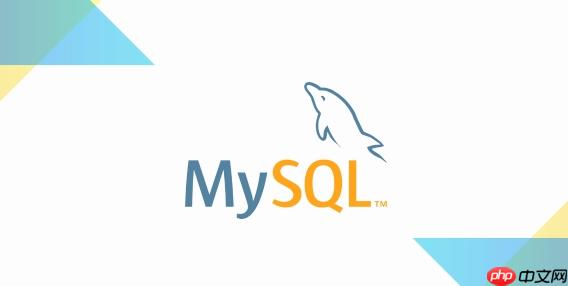
解决方案
要从命令行登录MySQL,你首先需要打开你的终端(macos/linux)或者命令提示符/PowerShell(windows)。接着,输入以下基本的命令格式:
mysql -u 你的用户名 -p

举个例子,如果你的MySQL用户名是root,那么命令就是:
mysql -u root -p

按下回车后,系统会提示你输入密码(Enter password:)。在这里输入你的MySQL密码,注意输入时屏幕上不会显示任何字符(这是出于安全考虑)。密码输入完毕,再次按下回车,如果用户名和密码都正确,并且MySQL服务器正在运行,你就会成功登录,看到mysql>的提示符,这意味着你已经可以开始执行SQL命令了。
有时候,你的MySQL服务器可能不在本地,或者监听的不是默认端口。这种情况下,你需要指定主机名或IP地址,以及端口号。例如:
mysql -h 你的MySQL服务器IP或主机名 -P 端口号 -u 你的用户名 -p
比如,连接到IP地址为192.168.1.100,端口为3307,用户名为admin的MySQL服务器:
mysql -h 192.168.1.100 -P 3307 -u admin -p
为什么我输入密码后还是无法登录MySQL?
这真是个让人抓狂的问题,我个人遇到过好多次。通常来说,遇到这种情况,原因往往不是单一的,需要你像个侦探一样,一步步排查。
一个很常见的场景是,你输入的用户名或密码不正确。这听起来有点傻,但确实是第一位的,特别是当你有很多套凭证时,搞混了很正常。所以,先确认下,是不是真的记错了密码或者用户名。
另一种情况是,MySQL服务器根本就没有运行。想象一下,你想打电话给朋友,结果他手机关机了,你当然打不通。在Linux系统上,你可以试试sudo systemctl status mysql或者sudo service mysql status来检查MySQL服务的状态。如果是Windows,你可能需要在服务管理器里看看MySQL服务是不是启动了。如果没启动,那肯定连不上。
还有一种情况是“访问被拒绝”(Access denied)。这通常意味着你的用户账户可能没有权限从你尝试连接的那个主机进行连接。比如,你创建的用户可能只允许从localhost连接,但你现在却想从另一台机器的IP地址连接。MySQL的用户权限是和主机绑定的,比如’your_user’@’localhost’和’your_user’@’%’(允许从任何主机连接)是不同的账户。你需要检查MySQL内部的用户权限配置。
防火墙也是一个隐形杀手。无论是服务器端的防火墙(比如Linux上的ufw或firewalld)还是你本地机器的防火墙,都可能阻止你连接MySQL的默认端口3306(或者你自定义的端口)。你需要确保这些端口是开放的。
最后,如果你在连接localhost时遇到问题,有时候不是TCP/IP连接的问题,而是Unix Socket的问题。MySQL客户端在连接localhost时,默认会尝试使用Unix Socket文件(通常在/tmp/mysql.sock或/var/run/mysqld/mysqld.sock)。如果这个文件不存在或者权限有问题,连接也会失败。你可以尝试明确指定使用TCP/IP连接127.0.0.1而不是localhost来绕过这个问题:mysql -h 127.0.0.1 -u your_user -p。
如何在命令行中指定连接的数据库或端口?
登录MySQL,很多时候我们不只是想连上去,而是直接想连到某个特定的数据库。或者,你的MySQL服务器跑在非标准的端口上。这些在命令行里都是可以轻松搞定的。
如果你想登录后直接进入某个数据库,可以在命令行里直接加上数据库的名字。有两种常见写法:
mysql -u 你的用户名 -p 数据库名
或者使用-D参数:
mysql -u 你的用户名 -p -D 数据库名
比如,你想直接连接到名为my_project_db的数据库:
mysql -u root -p my_project_db
这样,你登录成功后,提示符就会变成mysql> my_project_db,表示你当前操作的数据库就是my_project_db。当然,即使你没有在登录时指定数据库,登录后也可以随时用USE 数据库名;命令来切换。
至于端口,MySQL默认监听的是3306端口。但很多时候,为了避免端口冲突或者出于安全考虑,管理员会把MySQL配置在其他端口,比如3307、3308等等。这时,你就需要使用大写的-P参数来指定端口号:
mysql -u 你的用户名 -p -P 端口号
例如,如果你的MySQL服务器在localhost上,但监听的是3307端口:
mysql -u root -p -P 3307
记住,-P是指定端口,而小写的-p是提示输入密码。这俩可别搞混了。通过这些参数的组合,你可以非常灵活地控制你的MySQL命令行连接行为。
命令行登录后,如何执行SQL查询和管理数据库?
一旦你成功通过命令行登录到MySQL,你面前就是mysql>提示符,这意味着你已经进入了MySQL的交互式环境。在这里,你可以像在任何图形界面工具里一样,直接输入SQL语句来查询、修改数据,或者管理数据库结构。
最基础的,你可能想看看当前有哪些数据库可用。输入:
SHOW DATABASES;
别忘了每条SQL语句后面都要加上分号;,这是MySQL的规定,表示语句结束。
如果你想切换到某个特定的数据库进行操作,比如你的项目数据库叫web_app,你可以这样:
USE web_app;
切换成功后,你可以查看该数据库里有哪些表:
SHOW TABLES;
要查询表里的数据,就是最常见的SELECT语句了。比如,查询users表里的所有数据:
SELECT * FROM users;
当然,你也可以执行更复杂的INSERT、UPDATE、delete语句,或者创建表、修改表结构的CREATE TABLE、ALTER TABLE等DDL(数据定义语言)命令。
当你完成了所有操作,想要退出MySQL命令行客户端时,输入:
EXIT;
或者QUIT;,甚至直接q也行,然后按回车。
除了这种交互式操作,你还可以通过命令行来执行SQL脚本文件。如果你有一个.sql文件,里面包含了大量的SQL语句,你可以这样一次性导入:
mysql -u 你的用户名 -p 数据库名
这个命令会把你的文件.sql里的内容作为输入,直接在指定的数据库里执行。这对于数据迁移或者数据库初始化非常有用。
另外,如果你只想执行一条简单的SQL语句,而不想进入交互模式,可以使用-e参数:
mysql -u 你的用户名 -p -e “SELECT VERSION();”
这会直接返回MySQL的版本信息,然后退出。这种方式很适合在脚本中自动化执行一些查询任务。
需要特别提醒的是,在命令行中直接输入密码(例如mysql -u root -pYourPassword)虽然方便,但非常不推荐,因为它会将密码明文保存在你的命令行历史记录中,存在安全风险。所以,始终使用-p参数,让系统提示你输入密码,这是更安全的做法。

















